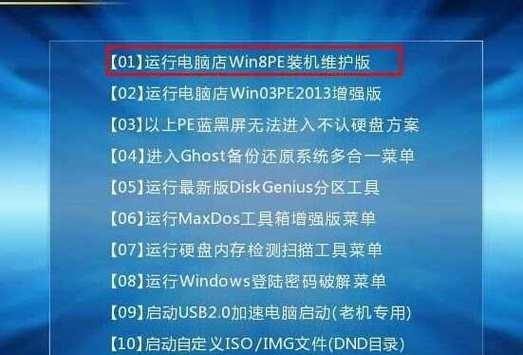随着Windows10的普及,许多用户想要在戴尔电脑上安装这一操作系统。本文将为您提供使用U盘安装Win10系统的详细教程,让您轻松完成安装过程。
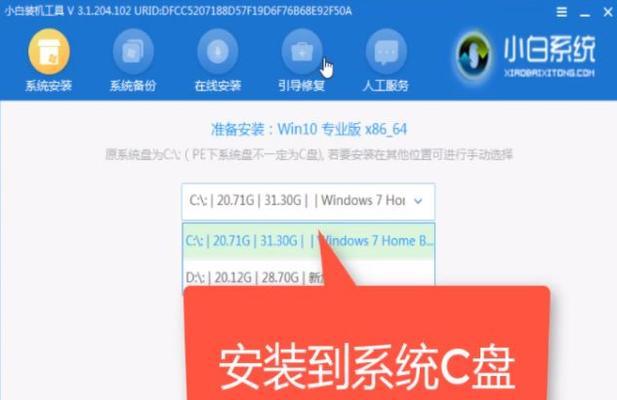
了解U盘的要求和准备工作
确保您有一个容量大于8GB的U盘,并备份其中的数据,因为在安装过程中会将其格式化。同时,您还需要下载Windows10操作系统的ISO文件,并创建一个可启动的U盘。
准备戴尔电脑的BIOS设置
在启动电脑时,按下相应的键(通常是F2或Delete键)进入BIOS设置界面。在其中找到“启动顺序”或“引导顺序”的选项,并将U盘设置为第一启动设备。

将Windows10ISO文件写入U盘
使用专业的U盘写入工具(如Rufus),将Windows10ISO文件写入U盘。这个过程可能需要一些时间,请耐心等待直到写入完成。
重启电脑并从U盘启动
完成写入后,将U盘插入戴尔电脑的USB接口,然后重启电脑。根据之前的BIOS设置,电脑将从U盘启动,并进入Windows10安装界面。
选择语言和区域设置
在安装界面上,选择您偏好的语言和区域设置。确保选择与您所在地区和使用习惯相符的设置。

点击“安装现在”
在安装界面中,点击“安装现在”按钮开始安装过程。请确保您的电脑连接到电源并具有足够的电量,以免在安装过程中意外断电。
阅读并接受许可协议
阅读Windows10的许可协议,并勾选“我接受许可条款”选项。然后点击下一步继续安装。
选择“自定义:仅安装Windows”
在安装类型界面上,选择“自定义:仅安装Windows”选项。这样可以确保清空电脑中的所有数据并进行全新安装。
选择安装位置
在接下来的界面上,选择安装Windows10系统的磁盘分区。如果您已经有现有的分区,可以选择删除它们并创建新的分区。
等待安装过程完成
在磁盘分区确定后,系统将开始安装过程。这个过程可能需要一些时间,请耐心等待直到安装完成。
设置用户名和密码
在安装完成后,系统将要求您设置用户名和密码。请设置一个安全的密码,并确保记住它,以免遗忘后无法登录系统。
等待系统配置完成
系统配置将花费一些时间,请耐心等待直到配置完成。期间,电脑可能会多次重启。
设置个性化选项
在配置完成后,系统将要求您进行个性化设置,如选择默认应用程序、隐私设置等。按照您的偏好进行设置。
进入Windows10桌面
个性化设置完成后,系统将进入Windows10桌面界面。此时,您可以开始使用戴尔电脑上全新安装的Windows10系统了。
通过本文提供的教程,您应该已经成功地在戴尔电脑上通过U盘安装了Windows10操作系统。如果您遇到任何问题,请及时查找解决方法或寻求专业的技术支持。祝您使用愉快!